휴대폰 또는 PC에서 줌 프로필 사진을 제거하는 방법

Zoom 프로필 사진을 제거하는 방법과 그 과정에서 발생할 수 있는 문제를 해결하는 방법을 알아보세요. 간단한 단계로 프로필 사진을 클리어하세요.

Zoom 통화 회의에 있는데 아무 소리도 들리지 않는다고 상상해 보십시오. 음성 및 화상 회의인 Zoom 회의가 이러면 안 된다고 해서 당황하실 것입니다. 음, Zoom에서 아무 소리도 들리지 않는 문제가 발생한 첫 번째 사람이 아님을 알려드립니다. 이것은 많은 사용자가 직면하는 일반적인 문제이며 솔루션으로 해결할 수 있습니다. 이 기사의 문제에 대해 논의하고 Zoom에서 들을 수 없는 문제를 해결하는 데 도움을 드릴 것입니다.
더 읽어보기: Windows, Mac 및 Linux용 Zoom 키보드 단축키.
Zoom에서 아무 소리도 들리지 않는 이유는 무엇입니까?

Zoom에서 아무 소리도 들리지 않는 데에는 여러 가지 이유가 있을 수 있습니다. 첫 번째는 인터넷 연결 문제이고 사용자가 필수 단계를 놓치는 또 다른 큰 이유입니다 . Zoom 통화에서 말하고 들을 수 있으려면 탭하거나 클릭해야 하는 컴퓨터 오디오로 참여 옵션이 있습니다. 모든 것이 정상이라면 사용 중인 장치의 문제일 수 있습니다. 따라서 음악 을 재생 하여 사운드 시스템을 확인 하고 빠른 해결을 위해 앱을 다시 설치하거나 다른 장치에서 사용하십시오.
Zoom에서 오디오에 참여하려면 어떻게 해야 합니까?
사용자가 Zoom 통화 소리를 허용하지 않았기 때문입니다. 더 많은 옵션을 보려면 왼쪽 하단 패널인 마이크를 클릭해야 합니다. 하나는 볼 수 있습니다 – 소리를 활성화하려면 탭하거나 클릭해야 하는 장치 오디오 를 통해 호출 합니다.
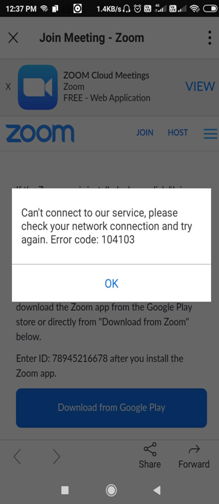
확대/축소에서 마이크를 켜려면 어떻게 합니까?
그런 다음 Zoom 통화의 오디오를 켜고 마이크 아이콘을 탭하면 켜집니다. Zoom 통화에 참여하기 전에 켤 수도 있습니다. 그러나 누군가가 당신을 음소거로 설정했을 수 있습니다. 이는 Zoom 회의에서 흔히 볼 수 있습니다.
더 읽어보기: Zoom 통화에서 다른 방법으로 누군가를 음소거하는 방법.
확대/축소에서 오디오 품질을 개선하려면 어떻게 해야 합니까?
인터넷을 사용하고 있는 모든 백그라운드 앱을 닫을 수 있습니다. 이것은 장치의 설정에서 변경할 수 있습니다. Zoom 회의 경험을 개선하기 위한 팁을 시도하십시오 .
요약하자면:
대부분의 사용자는 Zoom 통화 에서 동일한 오디오 문제 를 겪고 있습니다. 오디오 활성화 버튼을 인식할 수 없기 때문에 Zoom에서 누구의 목소리도 들을 수 없습니다. 하지만 이 게시물을 통해 빠르게 고칠 수 있습니다. 다른 모든 문제는 네트워크 또는 장치와 관련된 것일 수도 있습니다. 오류를 보고하려면 Zoom에 작성 해야 합니다 . 다른 장치에서 시도하더라도 Zoom 호출을 들을 수 없는 경우를 대비하여. 사용해보십시오 줌 대안을 여전히 줌 호출에 사람이 소리를들을 수 없다면 전화를 걸 수 있습니다.
또한 읽어보기: 이 팁 을 사용하여 화상 회의 통화를 개선 하는 방법을 알아보세요 .
이 기사 가 Zoom 통화를 들을 수 없는 문제를 해결하는 데 도움이 되기를 바랍니다 . 이 게시물에 대한 귀하의 의견을 듣고 더 유용하게 사용할 수 있습니다. 귀하의 제안과 의견은 아래의 의견 섹션에서 환영합니다. 소셜 미디어 에서 기사를 공유하여 친구 및 다른 사람들과 정보를 공유하십시오 .
우리는 당신의 의견을 듣고 싶습니다!
관련 주제:
Google Meet 대 Zoom Call - 어느 것이 더 낫습니까?
Zoom 프로필 사진을 제거하는 방법과 그 과정에서 발생할 수 있는 문제를 해결하는 방법을 알아보세요. 간단한 단계로 프로필 사진을 클리어하세요.
Android에서 Google TTS(텍스트 음성 변환)를 변경하는 방법을 단계별로 설명합니다. 음성, 언어, 속도, 피치 설정을 최적화하는 방법을 알아보세요.
Microsoft Teams에서 항상 사용 가능한 상태를 유지하는 방법을 알아보세요. 간단한 단계로 클라이언트와의 원활한 소통을 보장하고, 상태 변경 원리와 설정 방법을 상세히 설명합니다.
Samsung Galaxy Tab S8에서 microSD 카드를 삽입, 제거, 포맷하는 방법을 단계별로 설명합니다. 최적의 microSD 카드 추천 및 스토리지 확장 팁 포함.
슬랙 메시지 삭제 방법을 개별/대량 삭제부터 자동 삭제 설정까지 5가지 방법으로 상세 설명. 삭제 후 복구 가능성, 관리자 권한 설정 등 실무 팁과 통계 자료 포함 가이드
Microsoft Lists의 5가지 주요 기능과 템플릿 활용법을 통해 업무 효율성을 40% 이상 개선하는 방법을 단계별로 설명합니다. Teams/SharePoint 연동 팁과 전문가 추천 워크플로우 제공
트위터에서 민감한 콘텐츠를 보는 방법을 알고 싶으신가요? 이 가이드에서는 웹 및 모바일 앱에서 민감한 콘텐츠를 활성화하는 방법을 단계별로 설명합니다. 트위터 설정을 최적화하는 방법을 알아보세요!
WhatsApp 사기를 피하는 방법을 알아보세요. 최신 소셜 미디어 사기 유형과 예방 팁을 확인하여 개인 정보를 안전하게 보호하세요.
OneDrive에서 "바로 가기를 이동할 수 없음" 오류를 해결하는 방법을 알아보세요. 파일 삭제, PC 연결 해제, 앱 업데이트, 재설정 등 4가지 효과적인 해결책을 제공합니다.
Microsoft Teams 파일 업로드 문제 해결 방법을 제시합니다. Microsoft Office 365와의 연동을 통해 사용되는 Teams의 파일 공유에서 겪는 다양한 오류를 해결해보세요.








